win10无法启动承载网络怎么办_win10无法启动承载网络的处理办法
电脑在使用的过程中难免会出现一些问题,例如就有使用win10旗舰版电脑的用户,反映说自己的电脑创建无线wifi热点的时候出现了无法启动承载网络的提示,这是怎么回事呢?我们又该怎么解决win10无法启动承载网络的情况呢?下面本文就为大家分享了具体的处理办法。
处理方法如下:
1、首先,在桌面搜索框中输入并打开设备管理器,然后找到自己的无线网卡。
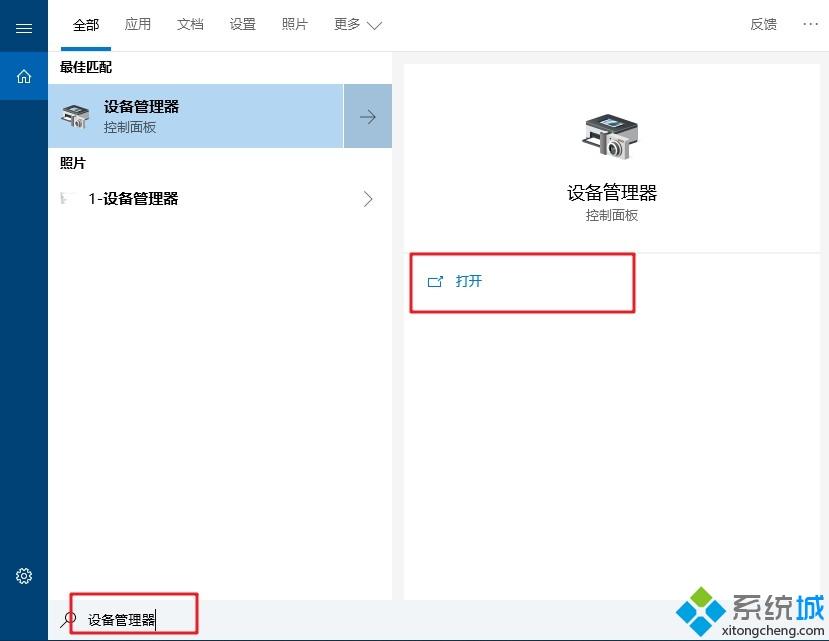
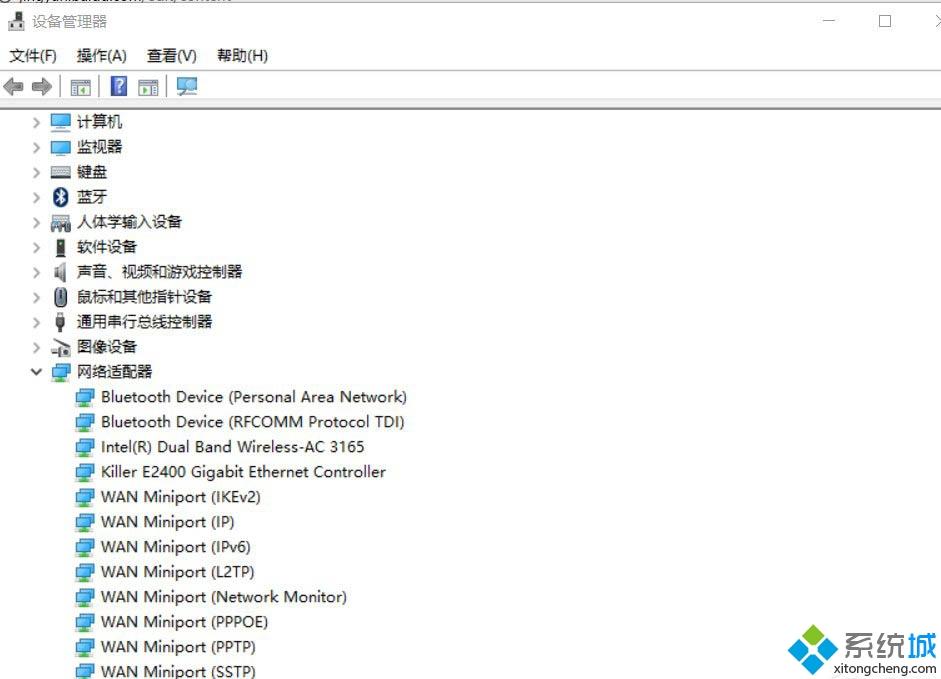
2、右键无线网卡,找到驱动程序,点击更新驱动程序。
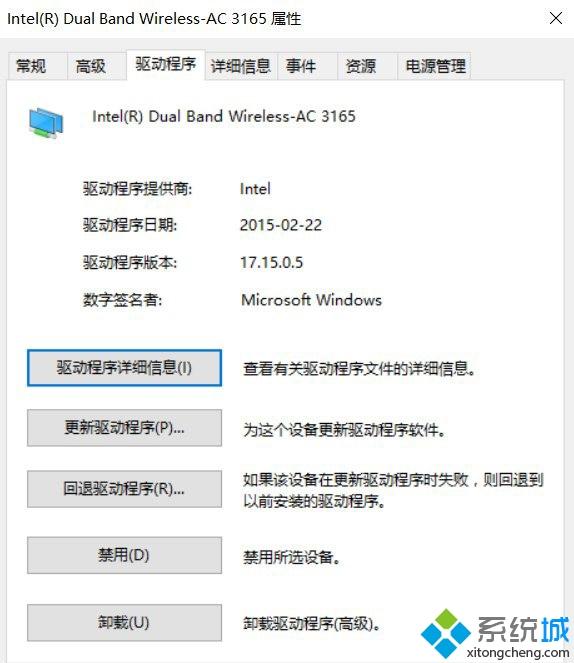
3、点击第二个“浏览计算机以查找驱动程序软件”。
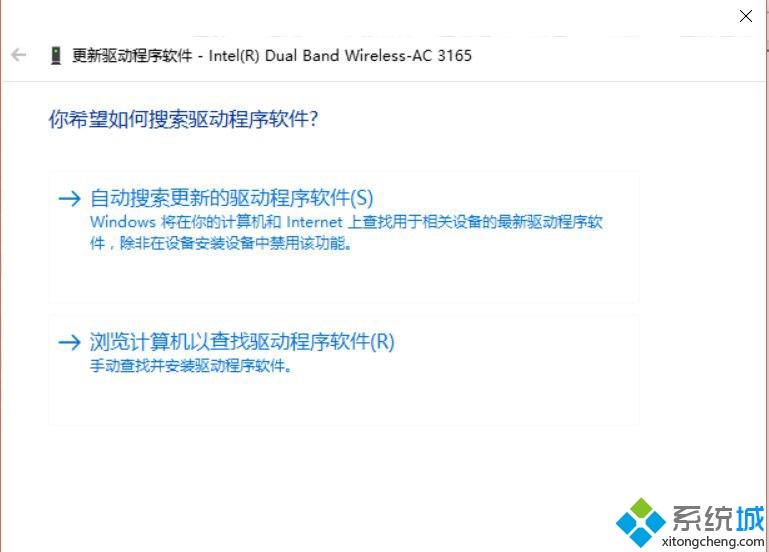
4、点击“从计算机的设备驱动程序列表中选取”。
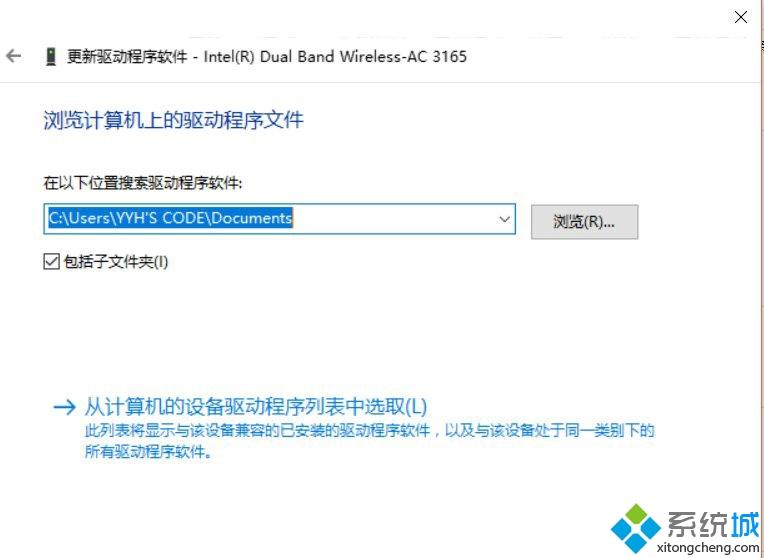
5、接下来选择合适的驱动,这里小电选择了双频的驱动,各位用户可以根据实际情况来选择
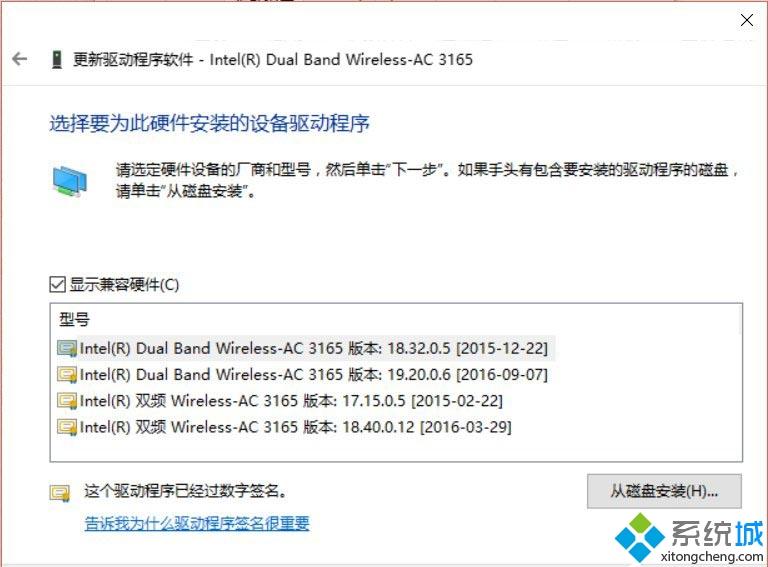
以上就是关于win10无法启动承载网络的处理办法啦,有出现同样情况的可以按照上面的方法来解决哦。
我告诉你msdn版权声明:以上内容作者已申请原创保护,未经允许不得转载,侵权必究!授权事宜、对本内容有异议或投诉,敬请联系网站管理员,我们将尽快回复您,谢谢合作!










